简单描述使用win8系统中的自带中文输入法
时间:2015-04-16 来源:互联网 浏览量:
使用电脑只要是有下载安装系统,那么电脑之中就有自带着一种中文的输入法,当然win8系统也不另外,那么在自带中文输入法win8系统中自带的中文输入法要怎么的使用呢?现在一起来看看吧!
一、 添加中文输入法
第一步:点击桌面右下角的“简体“,选择绿色的一行小字: change language preference
第二步 ,在下面的界面中选择add alanguage
第三步:在探出的窗口中选择中文(简体)——
第四步:选择move up把新添加的中文简体放到第一个,以前那个us的中文简体可以删除了。
如果打出来的还是英文就按shift切换中文 再打中文试试吧!
此方法也用于添加其他语言
二、 设置语言栏
第一步:点击桌面右下角的“简体“,选择绿色的一行小字: change language preference
第二步:选左侧的advanced settings
第三步:把switching input language中use the desktop language bar when it available 打上钩
然后选择option,在里面选择docked in the taskbar 当然你也可以选择floating on desktop,前一个是放到任务栏中,后面是浮动在桌面上。
语言与语言之间切换用shift+alt或者win键+空格
一种语言之间不同输入法切换用shift+ctrl
(责任编辑:admin)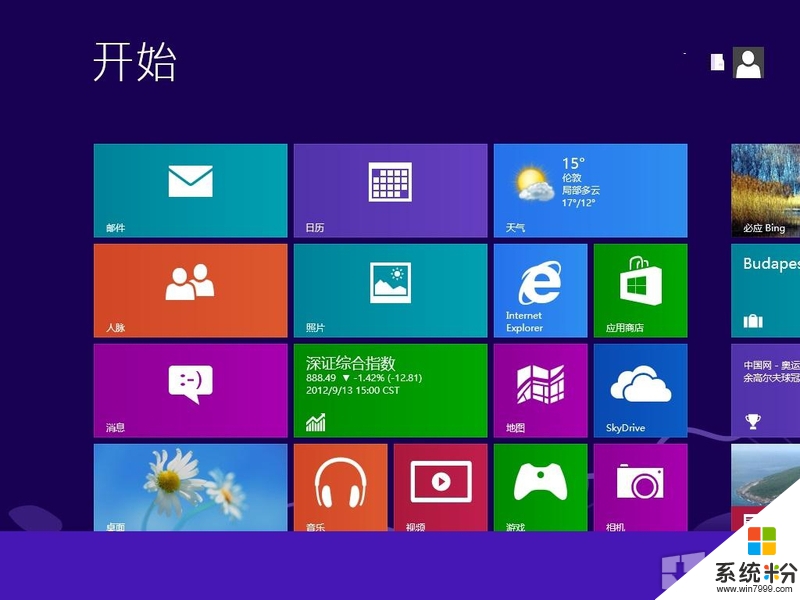
我要分享:
相关教程
- ·Win8中文输入法在哪?Win8自带中文输入法的使用方法
- ·什么方法可以删除win8.1中的自带输入法 不想要win8.1自带输入法如何删除
- ·怎么在win8系统中添加输入法 在win8系统中添加输入法的方法
- ·如何在win8系统中将五笔输入法设置为默认输入法?在win8系统中将五笔输入法设置为默认输入法的方法
- ·必应输入法无法在Win8.1搜索中输入中文怎么解决 必应输入法无法在Win8.1搜索中输入中文的解决方法
- ·win8电脑中的文件拷贝功能的使用方法 如何使用win8电脑中的文件拷贝功能
- ·win8系统无法打开IE浏览器怎么办|win8系统IE浏览器无法正常打开的处理方法
- ·win8系统如何截取弹出式菜单
- ·win8.1系统处理开机时闪一下才能进入桌面的方法
- ·Win8.1天气无法加载怎么办?
Win8系统教程推荐
- 1 找回win8纯净版系统语言栏的操作方法有哪些 如何找回win8纯净版系统语言栏的操作
- 2 Win8.1正式版怎样自动导出iPhone照片和视频 Win8.1正式版自动导出iPhone照片和视频的方法有哪些
- 3 win8电脑家庭组提示无法正常退出怎么解决? win8电脑家庭组提示无法正常退出怎么处理?
- 4win8系统宽带怎样设置自动联网? win8系统宽带设置自动联网的方法有哪些?
- 5ghost Win8怎样设置开机自动联网 ghost Win8设置开机自动联网的方法有哪些
- 6ghost win8系统语言栏不见如何找回 ghost win8系统语言栏不见找回的方法有哪些
- 7win8重命名输入法不能正常切换的解决办法有哪些 win8重命名输入法不能正常切换该如何解决
- 8Win8分屏显示功能使用的方法有哪些 Win8分屏显示功能如何使用
- 9怎样让win8电脑兼容之前的软件? 让win8电脑兼容之前的软件的方法有哪些?
- 10怎样解决ghost win8频繁重启的烦恼 解决ghost win8频繁重启的烦恼的方法
Win8系统热门教程
- 1 Win8系统打开文件夹就假死的原因
- 2 Win8怎么升级flash Win8系统flash插件升级
- 3 win8网卡灯正常本地连接打叉怎么办 为什么网卡灯正常本地连接打叉
- 4win8系统二级网页无法打开怎么办|win8打不开二级网页的解决方法
- 5Win8.1系统出现代码720错误的解决方案 如何究竟win8.1在出现720错误代码的解决方法
- 6Win8分屏显示功能使用的方法有哪些 Win8分屏显示功能如何使用
- 7快速高效使用Win8必知的快捷键小知识
- 8如何查看Win8纯净版系统显卡显存大小 怎样查看Win8纯净版系统显卡显存大小的方法
- 9win8系统CAD的文字导入到Word文档的方法
- 10w8电脑如何添加微软拼音|w8电脑添加微软拼音的方法
